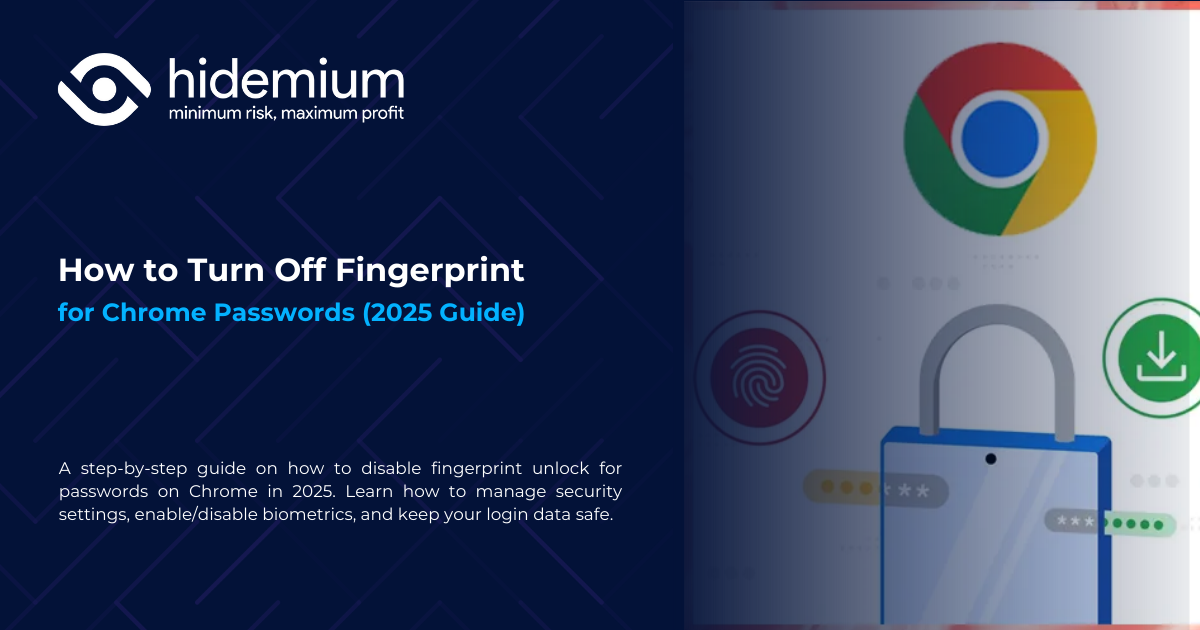AdGuard DNS 是一项免费的 DNS 服务,旨在阻止烦人的广告并保护设备免受在线威胁。用户无需使用网络提供商默认的 DNS 服务器,而是可以切换到 AdGuard DNS,从第一次访问时就开始过滤恶意内容。这不仅提升了网页加载速度,还增强了上网过程中的安全性和隐私保护。
在本文中,防检测浏览器 Hidemium 将带您深入了解 AdGuard DNS,并提供在电脑、安卓手机和 iPhone 等多种设备上的详细配置指南。
1. 什么是 AdGuard DNS?
AdGuard DNS 是由安全公司 AdGuard 开发的 DNS 解决方案,能够实现以下功能:
拦截浏览器和应用中的广告;
阻止访问恶意、钓鱼或包含间谍软件的网站;
通过屏蔽不必要的广告元素,加快页面加载速度;
保护用户隐私,AdGuard 承诺不记录 DNS 查询历史。
当您的设备配置为使用 AdGuard 的 DNS 服务器时,所有网络流量都会在连接目标网站前先经过 AdGuard 的过滤系统。这有助于防止被追踪、感染恶意软件或在上网过程中泄露个人信息。
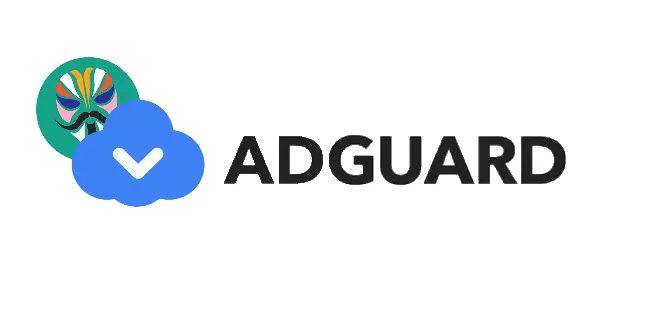
2. AdGuard DNS 的优缺点有哪些?
AdGuard DNS 是一款在广告拦截和个人数据保护方面备受好评的 DNS 服务。然而,与许多其他 DNS 工具一样,它既有优势,也存在一定的局限性。下表将帮助您更清楚地了解它的特点,从而做出明智的选择:
主要优点 | 需考虑的缺点 |
| 安装简单:无需下载额外软件或应用程序,只需更改 DNS 设置即可立即使用。 | 无法完全拦截广告:免费版本在广告过滤方面能力有限,无法彻底清除所有广告。 |
| 免费且开源:用户可免费使用,适合基本需求。 | 部分网站受限:一些要求关闭广告拦截器的网站可能无法访问。 |
| 增强安全性:支持 DNSCrypt、DNS-over-TLS 和 DNS-over-HTTPS 等现代加密协议,有效保护个人信息。 | 页面布局受影响:广告被屏蔽后可能留下空白区域,影响网页美观。 |
| 内容控制简便:提供标准模式与家庭模式,便于家长管理孩子的上网行为。 | 免费功能选择有限:用户只能选择使用 DNS 或 VPN,若需同时使用需升级为付费版。 |
| 支持多种设备:兼容手机、平板和电脑,运行流畅。 | 高级功能受限:需购买付费方案才能解锁全部功能。 |
| 承诺不收集数据:AdGuard DNS 保证不会记录浏览历史或存储用户数据。 | |
| 加快网页加载速度:广告屏蔽有助于提升网页访问效率。 |
如果你正在寻找一款免费、易用且能提升上网安全性的工具,AdGuard DNS 是一个不错的选择。但若你需要更强的广告拦截能力或更丰富的功能,建议升级为付费版或结合 VPN 使用。
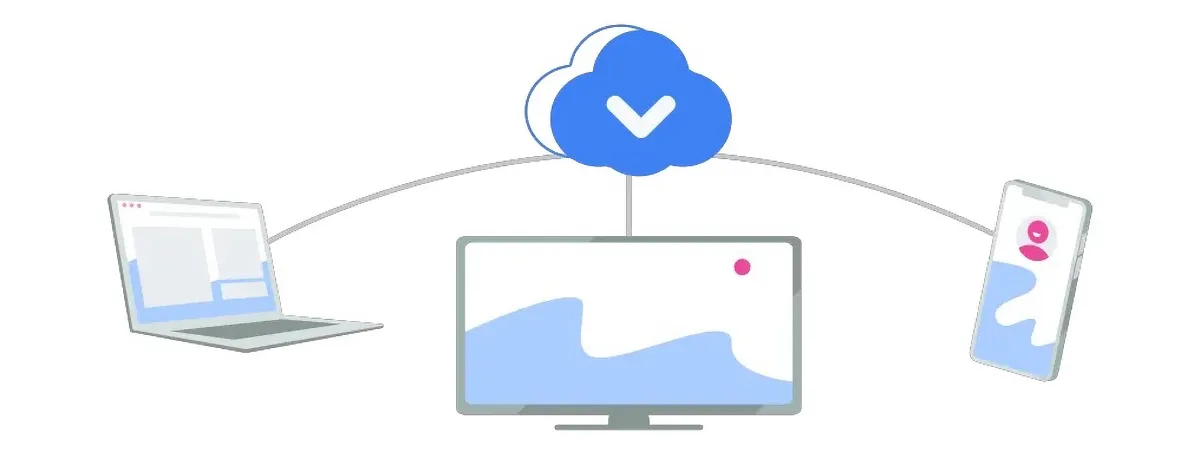
3. AdGuard DNS 模式:灵活且全面的用户安全保护
AdGuard DNS 不仅仅是一个广告拦截工具,它还提供多种灵活模式,帮助用户根据个人需求定制设置,从而更好地控制访问内容并提升上网安全性。以下是几个主要的模式选项:
默认模式:这是 AdGuard DNS 的标准设置,自动屏蔽广告、恶意软件和危险网站,提升网页浏览的安全性。
家庭保护模式:专为有儿童的家庭设计,此模式会自动过滤不适宜的内容,如成人网站或有害信息,为孩子营造一个更安全的上网环境。
无过滤模式:如果您希望完全自由地上网,此模式将关闭所有过滤功能,允许您访问任何内容,不受限制。
自定义模式:适合进阶用户,可手动设定要拦截或允许的内容列表,实现对浏览体验的全面控制。
加密 DNS 模式(DNS-over-HTTPS / DNS-over-TLS):通过对 DNS 查询进行加密,防止第三方跟踪您的在线活动——在公共 Wi-Fi 网络中尤其实用。
DNS 查询日志模式:启用后,系统将记录所有 DNS 查询历史,便于用户透明地监控和管理网络活动。
总的来说,AdGuard DNS 提供高度可定制的解决方案,适合不同用户群体的需求——无论是个人还是家庭,基础设置还是高级配置。选择合适的模式将帮助您更好地控制网络访问、保障数据安全,并提升每日的浏览体验。
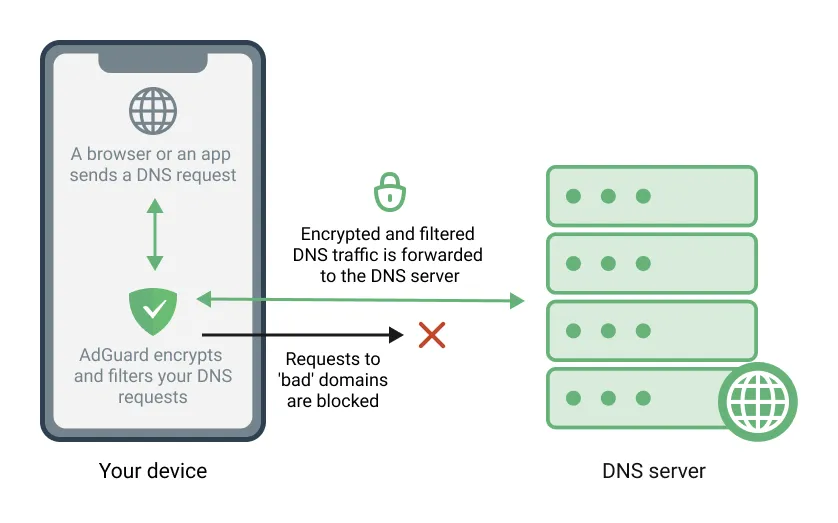
4. 如何在电脑上设置 AdGuard DNS
如果你想提升上网速度并增强访问网站时的安全性,AdGuard DNS 是一个值得考虑的选择。在 Windows、macOS 或 Ubuntu 等操作系统中设置 AdGuard DNS 非常简单。以下是专为 Windows 用户准备的详细安装指南:
4.1. 如何在 Windows 上配置 AdGuard DNS
只需按照以下步骤,你就可以轻松为 Windows 电脑配置 AdGuard DNS:
步骤一:进入网络设置
右键点击任务栏右下角的网络图标,选择“打开网络和 Internet 设置”。接着点击“网络和 Internet”菜单中的“更改适配器选项”。
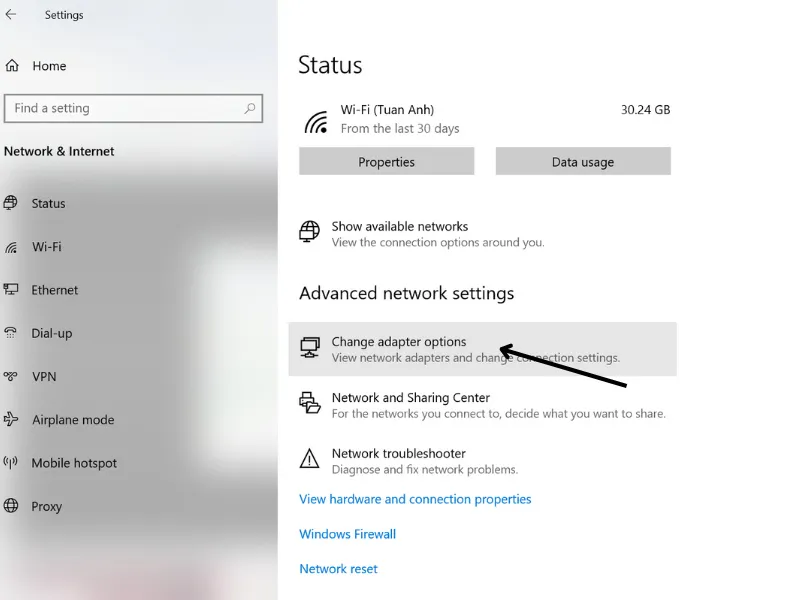
步骤二:选择正在使用的网络连接
在出现的连接列表中,右键点击你正在使用的网络(Wi-Fi 或有线网络),选择“更改此连接的设置”以进入高级设置。
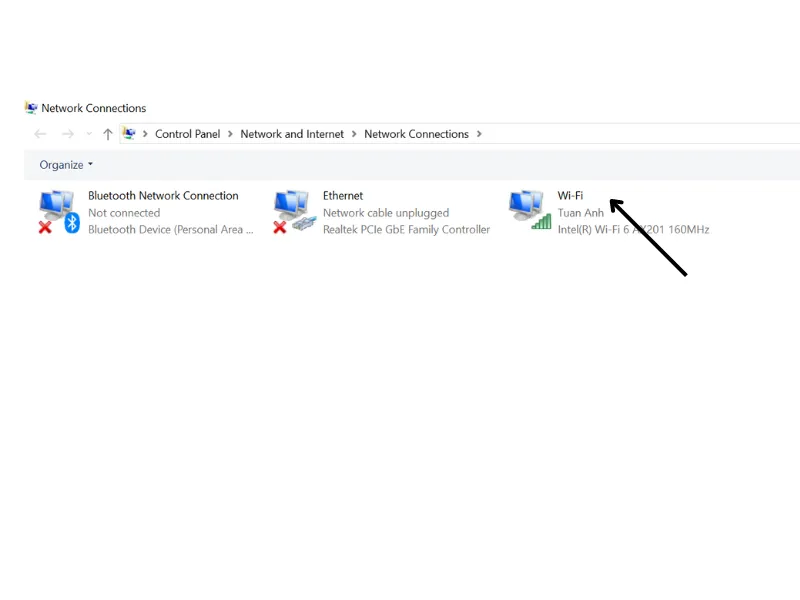
步骤三:配置 AdGuard DNS 地址
选择“Internet 协议版本 4 (TCP/IPv4)”并点击“属性”。在“使用下面的 DNS 服务器地址”中,输入以下 AdGuard DNS 地址:
- 主 DNS 服务器:176.103.130.130
- 备用 DNS 服务器:176.103.130.131
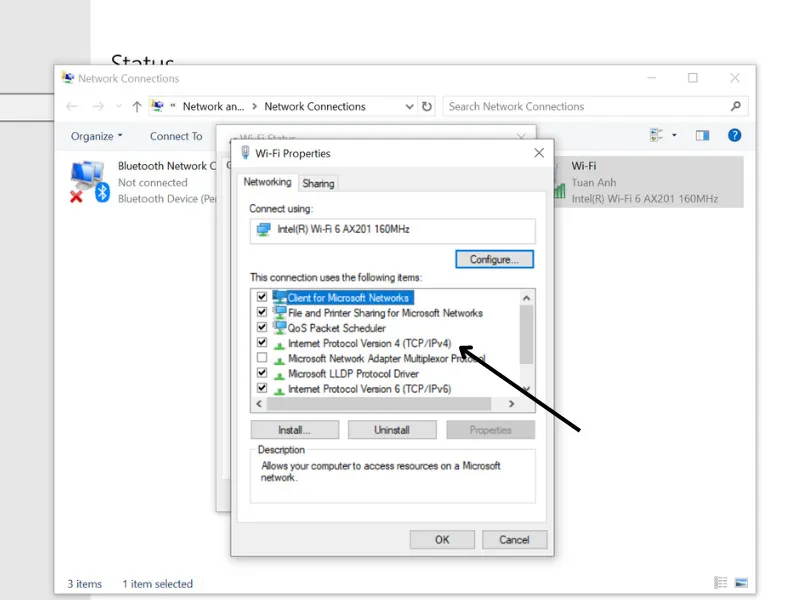
步骤四:保存并完成设置
点击“确定”,然后选择“关闭”以保存更改并完成配置。
4.2. 在 macOS 上安装 AdGuard DNS 的方法
如果你正在使用 MacBook,希望屏蔽广告、提升上网速度或增强隐私保护,AdGuard DNS 是一个非常理想的选择。以下是详细设置步骤:
步骤 1:打开网络设置
进入 系统设置(System Settings)(旧版本 macOS 中为 系统偏好设置 System Preferences),然后选择 网络(Network)。
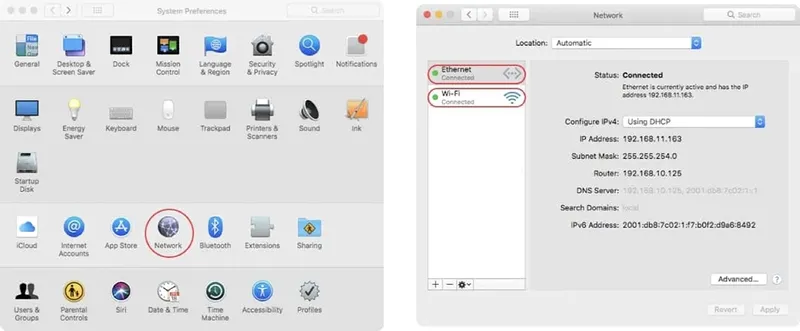
步骤 2:选择要配置的网络
选择你正在使用的 Wi-Fi 或 Ethernet 网络,点击 高级(Advanced),切换到 DNS 标签页。
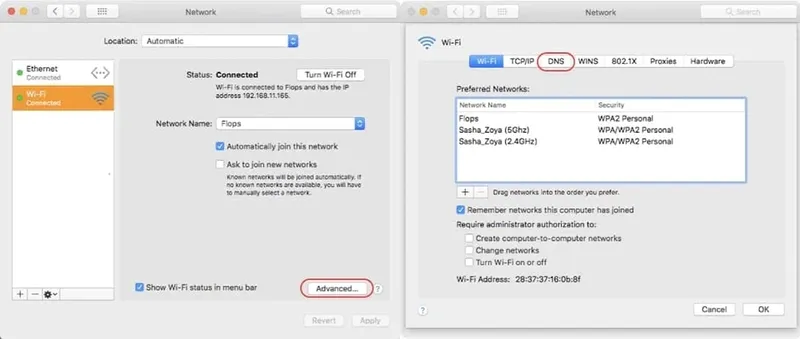
步骤 3:添加 AdGuard DNS 地址
点击 + 图标,添加以下 DNS 地址:
- 主服务器:176.103.130.130
- 备用服务器:176.103.130.131
步骤 4:保存配置
点击 确定(OK) 保存更改并完成设置。
4.3. 在 Ubuntu 系统中配置 AdGuard DNS
对于 Ubuntu 用户,设置 AdGuard DNS 可帮助你屏蔽广告、保护隐私并优化网页浏览体验。以下是设置方法:
步骤 1:打开网络设置
进入 设置(Settings),选择 网络(Network)。
步骤 2:选择网络连接
点击你正在使用的 Wi-Fi 或 Ethernet 网络以进行配置。
步骤 3:设置 DNS 地址
切换到 IPv4 标签页,选择 仅使用自动 (DHCP) 地址,然后输入:
- 主 DNS:176.103.130.130
- 副 DNS:176.103.130.131
步骤 4:保存并应用更改
点击 应用(Apply) 即可保存并完成设置。
额外建议:
除了手动配置,你还可以下载 AdGuard DNS 客户端软件,进一步增强广告屏蔽、防追踪、加快网页加载速度,并提供丰富的高级设置,适合新手和资深用户。
5. 手机设置 AdGuard DNS 教程
在手机上配置 AdGuard DNS 不仅可以有效屏蔽广告,还能增强网络安全,防止互联网威胁。以下是针对 Android 和 iOS 系统的详细设置教程。
5.1. 如何在 Android 上设置 AdGuard DNS
Android 用户可以根据需求,通过应用程序或手动方式配置 AdGuard DNS。
方式一:通过 AdGuard 应用设置
步骤 1: 从 Google Play 商店下载安装 AdGuard 应用。安装完成后,打开应用并进入 设置。
步骤 2: 选择 DNS 过滤(DNS Filtering)。在此可以选择如 AdGuard DNS 或 AdGuard DNS 家庭保护版(Family Protection) 的服务器,既能屏蔽广告,也能保护儿童免受不良内容干扰。
步骤 3: 点击 使用此服务器(Use this server),以启用所选 DNS。
方式二:手动配置 DNS
如果不想安装应用程序,可以按照以下步骤手动设置 DNS:
步骤 1: 进入 设置 > Wi-Fi。
步骤 2: 选择当前连接的 Wi-Fi 网络,长按并点击 修改网络(Modify Network)。
步骤 3: 在 高级选项(Advanced options) 中,将 IP 设置(IP settings) 从 DHCP 改为 静态(Static)。
步骤 4: 输入以下 AdGuard DNS 地址:
DNS 1: 176.103.130.130
DNS 2: 176.103.130.131
步骤 5: 点击 保存(Save) 完成设置。
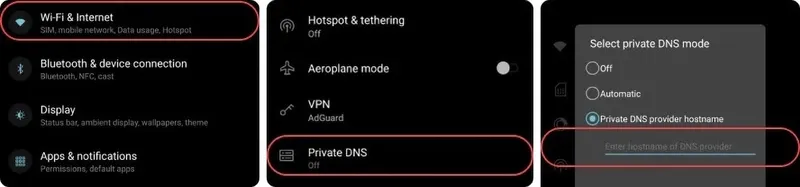
您可以根据自身需求选择适合的方法,使用 AdGuard DNS,让您的 Android 设备浏览更流畅、更安全。
5.2. 如何在 iOS 上设置 AdGuard DNS
如果你正在使用 iOS 设备,配置 AdGuard DNS 可以提升你的上网安全性,并有效保护你的隐私。以下是两种简单的设置方法,可直接在 iPhone 或 iPad 上操作。
方法一:通过 AdGuard 应用设置
步骤 1: 打开 App Store,搜索“AdGuard for iOS”,下载并安装该应用。
步骤 2: 安装完成后,打开 AdGuard 应用,进入 跟踪保护(Tracking Protection) 部分,开启该功能。
步骤 3: 然后进入 DNS 加密(DNS encryption),根据你的需求选择 AdGuard DNS 或 AdGuard DNS Family,分别对应广告拦截或过滤不良内容。
方法二:手动设置 DNS(无需安装应用)
如果你不想安装额外的应用,也可以通过系统设置手动配置 AdGuard DNS:
步骤 1: 打开 iOS 设备的 设置(Settings)。
步骤 2: 进入 Wi-Fi,点击你当前连接的网络。
步骤 3: 找到 DNS 设置部分,切换到 手动(Manual) 模式,输入以下 DNS 地址:
DNS 1:176.103.130.130
DNS 2:176.103.130.131
步骤 4: 点击 保存(Save) 完成配置。
配置 AdGuard DNS 是一种简单但高效的方式,能够屏蔽烦人的广告并防范潜在的网络威胁。不论是通过应用还是手动设置,都能让你的上网体验更加安全、流畅、隐私有保障。
如需帮助,欢迎联系 Hidemium 防检测浏览器,我们将为你提供快速、贴心的支持服务!
另请阅读
正在尋找免費、易於使用且可靠的 VPN 解決方案? Radmin VPN 是正確的選擇。一起反檢測瀏覽器 希德米姆 詳細了解 Radmin VPN 是什麼、它的作用是什麼以及如何免費將此軟體下載到您的電腦上。1.什麼是 Radmin VPN?Radmin VPN 是一款完全免費的虛擬私人網路 (VPN) 軟體,可讓使用者安全、方便地設定和管理虛擬區域網路。 Radmin VPN 具有將電腦連接在一起的能力,即使被防火牆或不受控制的網路隔開,它在許多情況下都特別有用。Radmin VPN 由遠端控制和網路軟體領域的知名公司 Famatech 開發,支援遠端連接,讓您可以從任何地方存取您的個人電腦:在家中、辦公室、飯店或機場。該軟體不僅適用於需要資訊安全的遠距辦公企業,也是希望打造流暢穩定的區域網路遊戲室的遊戲玩家的理想解決方案。>>> 了解更多: 2025 年安卓系統十大最佳免費 VPN[…]
在数字时代,保护在线身份和管理多个账户对于许多行业至关重要。各大在线平台正不断加强审核政策,并利用数字指纹识别技术(browser fingerprinting)来检测和限制异常活动。这给需要运营多个账户、投放广告或进行其他在线活动的个人和企业带来了挑战。Antidetect Browser 应运而生,作为最佳解决方案,帮助用户更改数字指纹、保护隐私,并在多个平台上避免被检测。那么,哪些行业最需要 Antidetect Browser 来优化工作效率呢?让我们一探究竟!1. Antidetect Browser 简介Antidetect Browser 是一种帮助用户在网上保持匿名的工具,它通过更改 IP 地址、Cookies、User Agent[…]
eBay 上每天都有數百萬種產品待售,那麼如何避免自己的產品在競爭中被淘汰呢?答案是eBay搜尋引擎優化– 產品清單優化方法,以提高知名度,接觸合適的潛在客戶並增加銷售。在本文中,希德米姆 將指導您完成實施eBay SEO策略以系統化的方式幫助產品在搜尋結果中排名靠前,增加點擊量並最大化銷售機會。1.什麼是eBay SEO?eBay SEO(eBay 搜尋引擎優化)是調整和改進產品清單元素以提高其在使用者搜尋時的可見度的過程。與 Google 的 SEO 類似,eBay SEO 可以幫助您的產品觸及合適的潛在客戶群。要做好eBay SEO優化,需要注意以下幾個關鍵因素:精確關鍵字:識別和使用購物者常用來搜尋產品的關鍵字將有助於您的清單更容易出現在搜尋結果中。有吸引力的標題,SEO標準:產品標題需要清晰、準確、包含相關關鍵字,並準確反映內容,以吸引買家並與 eBay[…]
如果您曾在 Facebook 上投放廣告,並遇到諸如帳戶受限、審批等待時間過長甚至被鎖定等問題,那麼您並不孤單。根據統計,超過 60% 的 Facebook 新廣告帳號通常會在前 30 天內受到限制,原因是缺乏活動歷史記錄和可靠性。因此,許多行銷人員、廣告公司和成長專家都轉向購買舊的 Facebook 帳戶– 擁有真實使用歷史的帳戶,建立了更高的聲譽和信任度。這有助於您縮短系統的「適應」階段,並更快速、更有效地大規模部署廣告。但問題是:什麼是舊版 Facebook 帳號?哪裡可以購買舊版 Facebook 帳號?如何安全交易,無需擔心風險?我們一起去吧 希德米姆 詳細的分析可以幫助您在投資時做出正確的選擇。1. 什麼是舊的 Facebook 帳號?舊 Facebook 帳戶是指幾個月甚至幾年前創建的 Facebook[…]
反偵測瀏覽器取代 Ghost 瀏覽器 - 詳細評論 2025在線上業務和社交網路管理環境中,在同一平台(例如 Facebook、Twitter 或 Amazon)上使用多個帳戶是常見的需求。 幽靈瀏覽器 誕生作為一個便利的解決方案,幫助用戶在單一瀏覽器介面中輕鬆管理多個帳戶。本文希德米姆 將解釋Ghost瀏覽器是什麼,為什麼它成為許多非技術用戶最喜歡的選擇,以及在任何情況下都可以取代Ghost瀏覽器的瀏覽器。 1. 什麼是幽靈瀏覽器?幽靈瀏覽器 是一個以核心為基礎的網頁瀏覽器鉻,旨在透過以下方式支援多個線上帳戶的管理單獨的會議 在同一個瀏覽器視窗中。與專用的反偵測瀏覽器不同,Ghost瀏覽器專注於簡單易用,讓使用者在同一平台上登入多個帳戶,而無需切換瀏覽器或裝置。Ghost瀏覽器使用系統顏色編碼的選項卡[…]
您是否曾經遇到以下情況Google Chrome 需要指紋掃描才允許您查看或自動填入已儲存的密碼?這是保護個人資料的重要安全功能,但並非所有使用者都願意使用它。原因可能來自指紋感應器無法正常運作、隱私問題,或是你只是覺得不方便。好消息是,你可以關閉 Chrome 上的指紋密碼並切換到另一種解鎖方法,例如傳統的 PIN 或密碼。在本文中,希德米姆 將詳細指導您如何2025 年禁用 Chrome 上的指紋認證適用於 Android、iPhone 甚至筆記型電腦,因此您可以自訂最適合您需求的安全方法。1. Chrome為什麼要使用指紋作為密碼?Google Chrome 內建多層安全機制,防止未經授權存取您的登入資訊。預設情況下,瀏覽器會利用生物辨識技術在裝置上使用指紋感應器(Android、支援的筆記型電腦)或 Face ID/Touch[…]

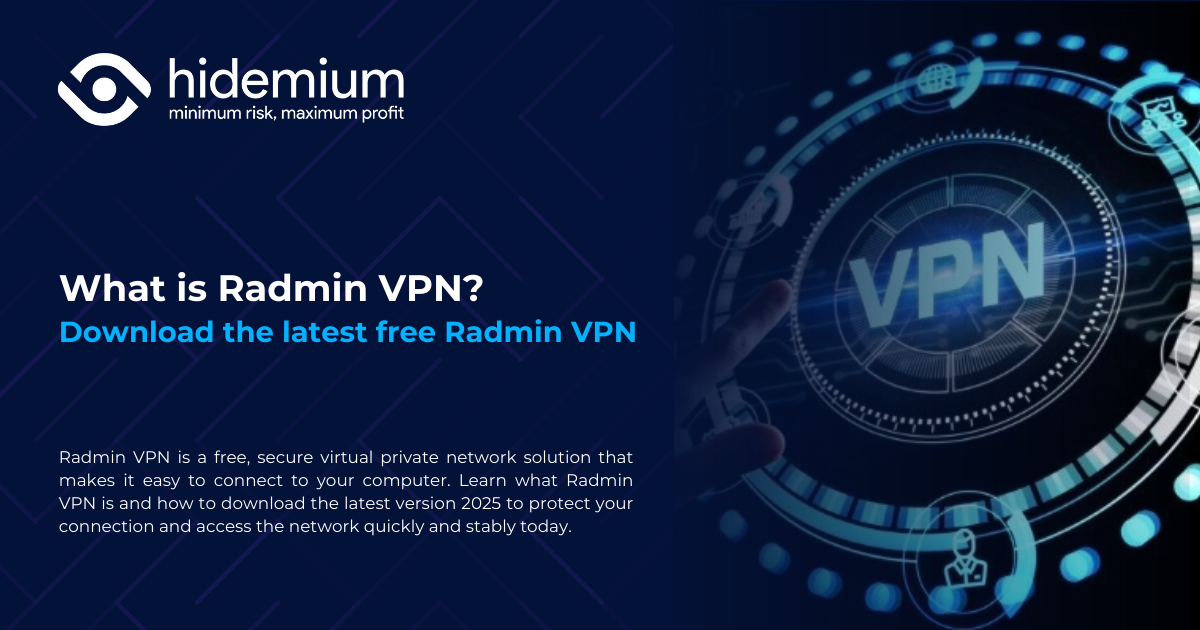
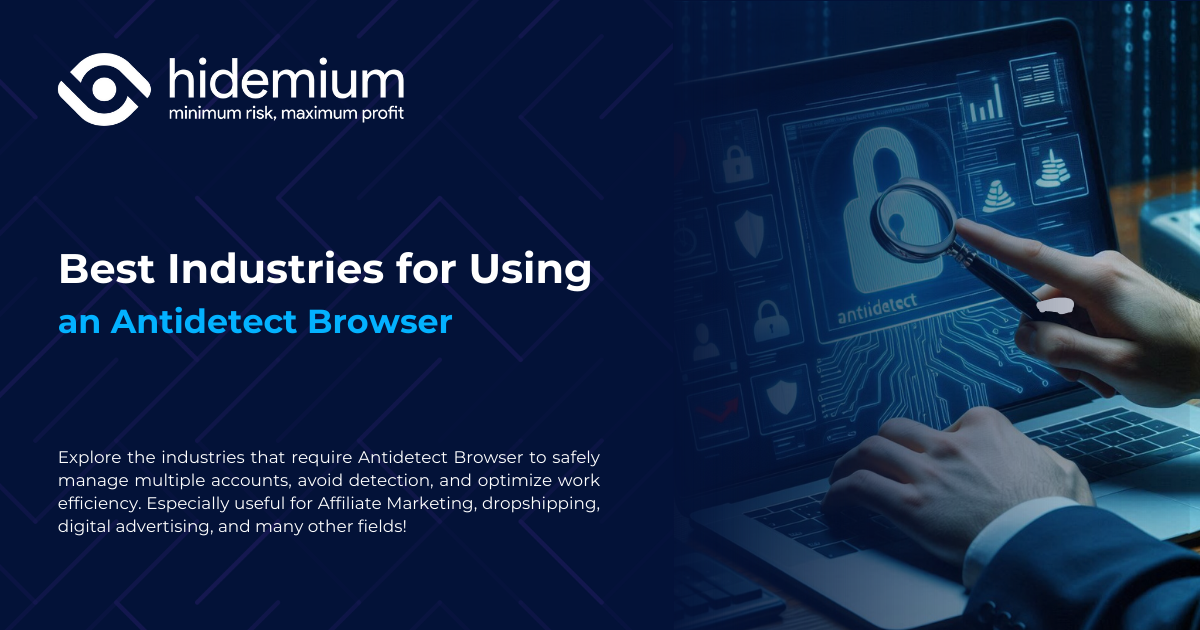
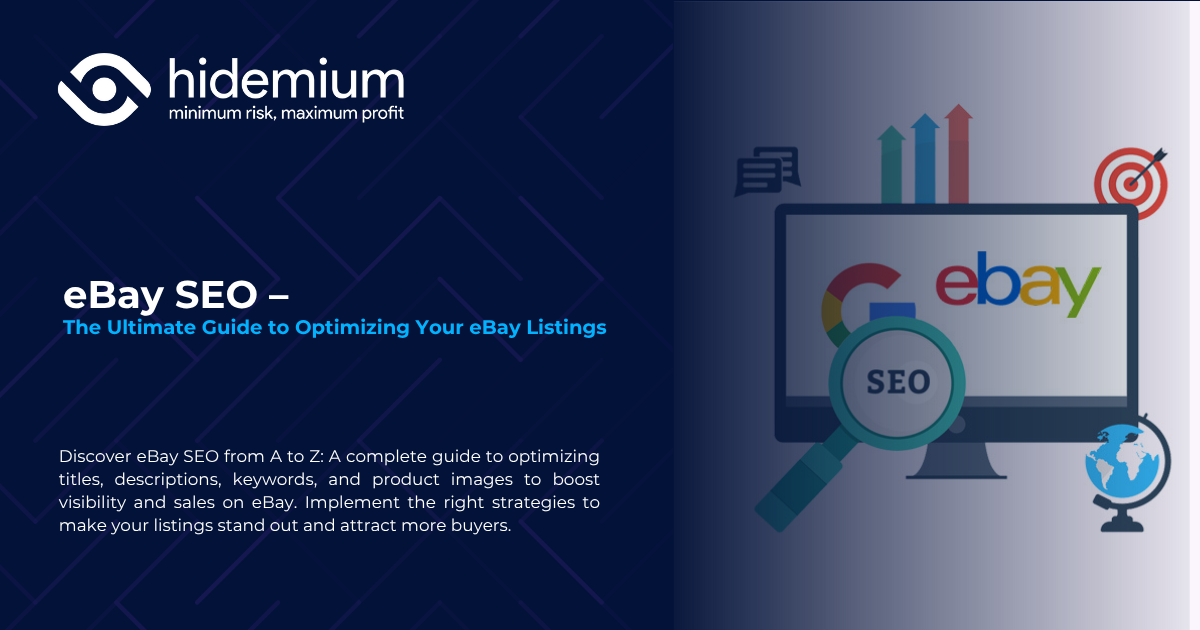
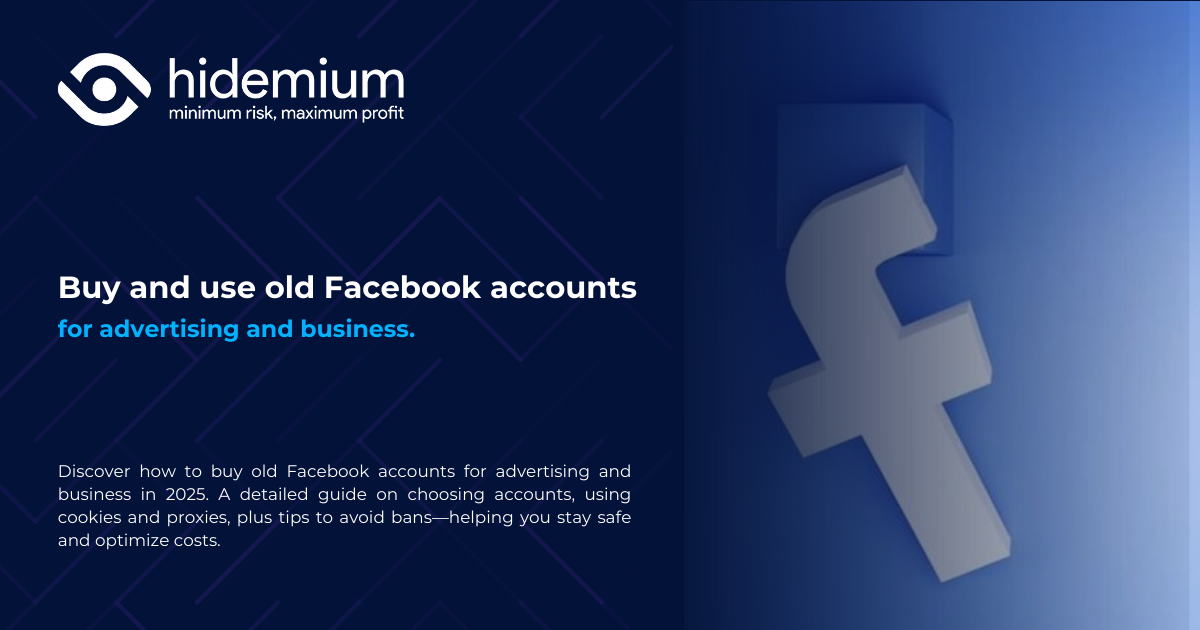
.png)